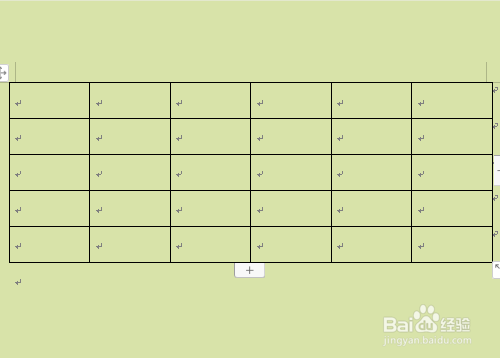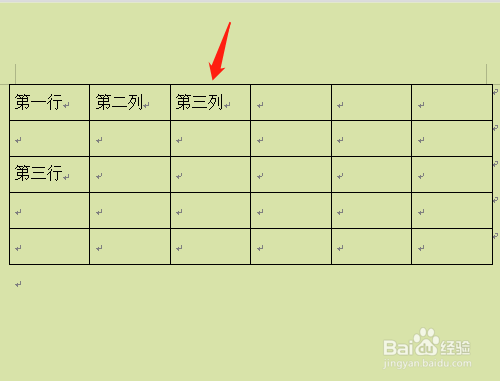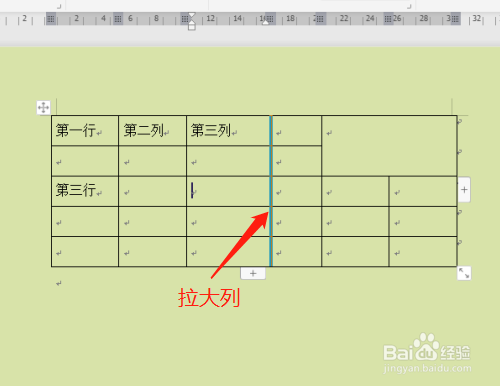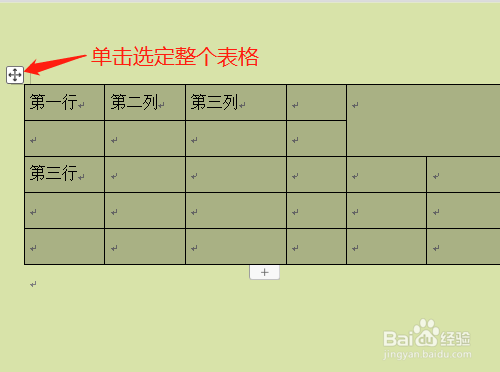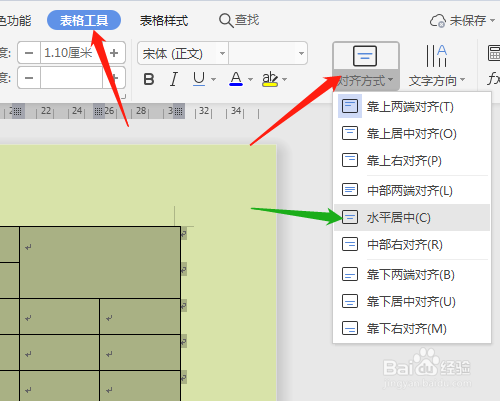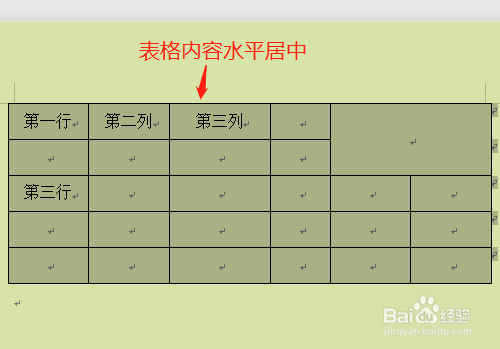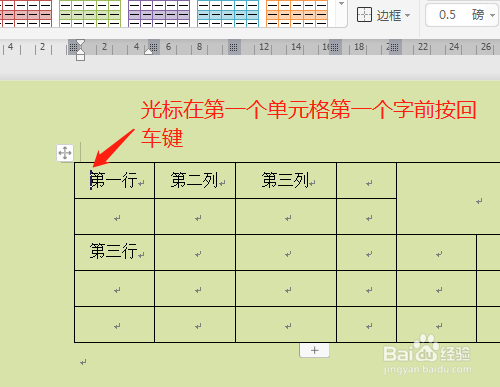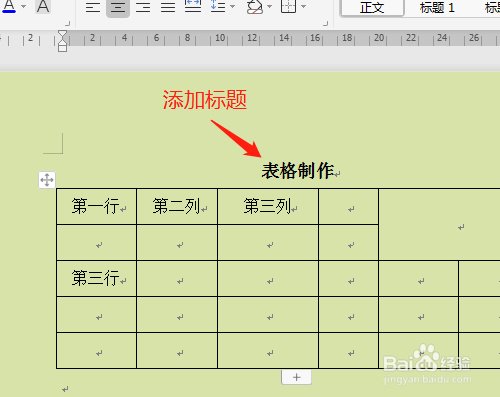WPS如何制作简单表格
1、1.双击打开桌面上的WPS 2019软件。
2、2.新建文字新建空白文档。
3、3.单击插入菜单→表格,拖动如5行6列。
4、4.表格单元格输入文字,用鼠标、键盘方向键或Tab键光标移至下一个单元格。
5、5.合并单元格操作,先选定合并的单元格(至少要两个或以上的单元格),单击合并单元格图标。
6、6.拉大列的操作,鼠标移至列线上,鼠标形状变成双箭头时向右拖动。
7、7.表格内容居中,选定整个表格,单击表格工具,对齐方式中水平居中。
8、8.补输入表格标题操作,光标放在第一个单元格的第一个文字前按回车键,添加标题。
声明:本网站引用、摘录或转载内容仅供网站访问者交流或参考,不代表本站立场,如存在版权或非法内容,请联系站长删除,联系邮箱:site.kefu@qq.com。
阅读量:70
阅读量:30
阅读量:68
阅读量:85
阅读量:71